Автор:
Roger Morrison
Жасалған Күн:
1 Қыркүйек 2021
Жаңарту Күні:
1 Шілде 2024

Мазмұны
- Басу үшін
- 3-тен 1-бөлім: APK Extractor көмегімен
- 3-тен 2-бөлім: Solid Explorer файл менеджерімен
- 3-тен 3-бөлім: APK файлын басқа Android құрылғысына жіберіңіз
- Кеңестер
- Ескертулер
Бұл мақалада Google Play қолданбасын басқа Android құрылғысына орнатуға мүмкіндік беретін Android қосымшасының APK файлын қалай алуға болатындығы туралы айтылады. Бұл ескі қолданбаларды жаңа телефонға орнатқыңыз келсе, кішірек экрандарға арналған бағдарламаларды үлкенірек құрылғыға қойғыңыз келсе немесе жаңа немесе ескі Android құрылғыларымен үйлесімділікті тексергіңіз келсе, бұл пайдалы.
Басу үшін
3-тен 1-бөлім: APK Extractor көмегімен
 APK Extractor бағдарламасын ашыңыз. Бұл ақ түсті Android роботы бар жасыл қосымша. Бұл бағдарлама қолданбаның APK файлын құрылғының жадына сақтауға, содан кейін файлды бөлісуге мүмкіндік береді.
APK Extractor бағдарламасын ашыңыз. Бұл ақ түсті Android роботы бар жасыл қосымша. Бұл бағдарлама қолданбаның APK файлын құрылғының жадына сақтауға, содан кейін файлды бөлісуге мүмкіндік береді. - Егер сіз APK Extractor бағдарламасын әлі жүктеп алмаған болсаңыз, оны алдымен Play Store дүкенінен жүктеп алыңыз: https://play.google.com/store/apps/details?id=com.ext.ui
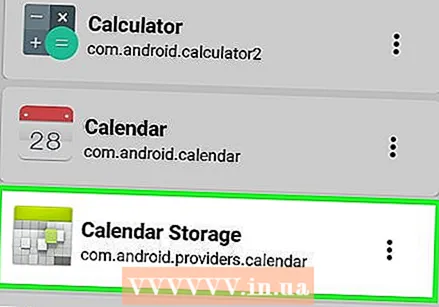 ҚХА файлын алғыңыз келетін бағдарламаны табыңыз. Көп жағдайда бұл сіз басқа телефонға немесе планшетке ауыстырғыңыз келетін бағдарлама.
ҚХА файлын алғыңыз келетін бағдарламаны табыңыз. Көп жағдайда бұл сіз басқа телефонға немесе планшетке ауыстырғыңыз келетін бағдарлама. - Мұны ақылы бағдарламалармен жасамаңыз, өйткені бұл қарақшылық болады.
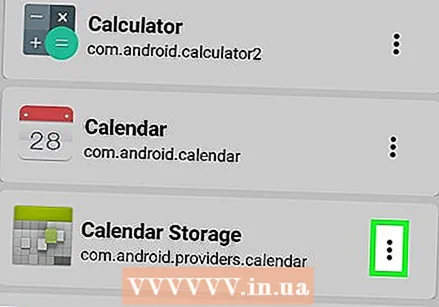 Түртіңіз ⋮. Бұл қолданба атауының оң жағында. Сіз қолданбаның SD картасына сақтық көшірмесін жасап, мәзір ашасыз.
Түртіңіз ⋮. Бұл қолданба атауының оң жағында. Сіз қолданбаның SD картасына сақтық көшірмесін жасап, мәзір ашасыз. - Google құрылғысында (мысалы, Nexus немесе Pixel) төмен көрсеткіні көресіз ⋮.
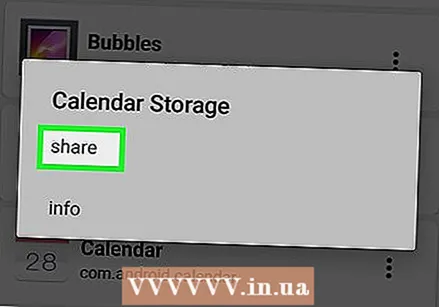 Түртіңіз бөлісу. Бұл опция мәзірдің жоғарғы жағында орналасқан.
Түртіңіз бөлісу. Бұл опция мәзірдің жоғарғы жағында орналасқан. 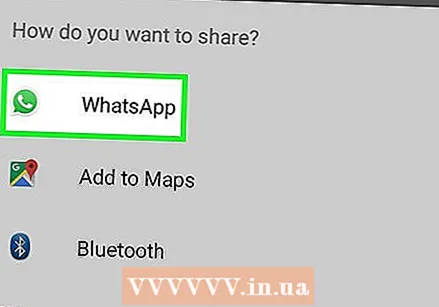 Файлды бөлісу әдісін түртіңіз. Көп жағдайда файл электронды пошта арқылы жіберуге ыңғайлы қарағанда үлкенірек болады, сондықтан сізге интерактивті сақтау қызметін (мысалы, Google Drive) пайдалану қажет болады.
Файлды бөлісу әдісін түртіңіз. Көп жағдайда файл электронды пошта арқылы жіберуге ыңғайлы қарағанда үлкенірек болады, сондықтан сізге интерактивті сақтау қызметін (мысалы, Google Drive) пайдалану қажет болады. - Мысалы, APK файлын Dropbox-қа жүктегіңіз келсе және сіздің құрылғыңызда Dropbox қолданбасы орнатылған болса, файлды жүктеу үшін «Dropbox», содан кейін «Қосу» түймесін түртіңіз.
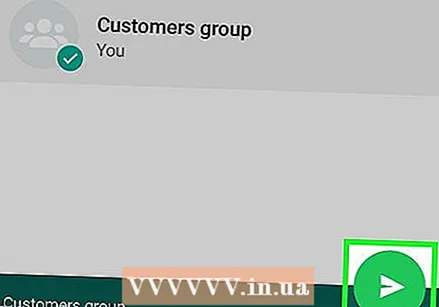 APK файлын жүктеп салыңыз. Сіз сақтау қызметін таңдап, файлды жүктегеннен кейін, файлды басқа Android құрылғысына жіберуге дайынсыз.
APK файлын жүктеп салыңыз. Сіз сақтау қызметін таңдап, файлды жүктегеннен кейін, файлды басқа Android құрылғысына жіберуге дайынсыз.
3-тен 2-бөлім: Solid Explorer файл менеджерімен
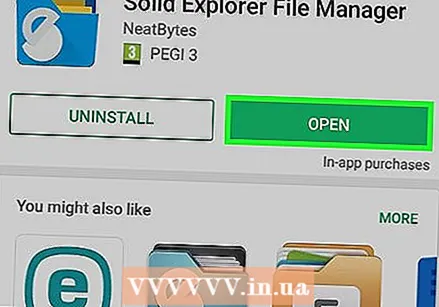 Solid Explorer файл менеджерін ашыңыз. Бұл көк түсті папка түріндегі қосымша. Бұл бағдарлама APK файлдарын құрылғының ішкі жадында сақтауға мүмкіндік береді, содан кейін оларды басқа құрылғыға жібере аласыз.
Solid Explorer файл менеджерін ашыңыз. Бұл көк түсті папка түріндегі қосымша. Бұл бағдарлама APK файлдарын құрылғының ішкі жадында сақтауға мүмкіндік береді, содан кейін оларды басқа құрылғыға жібере аласыз. - Егер сіз Solid Explorer файл менеджерін әлі жүктеп алмаған болсаңыз, оны алдымен Play Store дүкенінен жүктеп алыңыз: https://play.google.com/store/apps/details?id=pl.solidexplorer2&hl=en
- Бұл қолданбаның толық нұсқасы 1,99 евро тұрады. Он төрт күндік тегін қолданудан кейін сіз оның толық нұсқасын сатып алуыңыз керек.
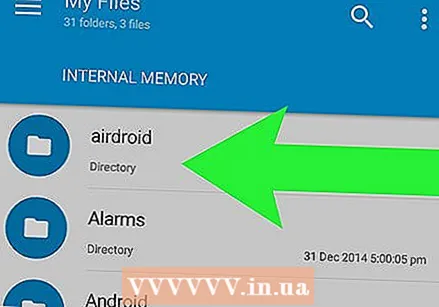 Экран бойынша солдан оңға қарай сырғытыңыз. Сіз парақтың сол жағында ашылмалы мәзірді ашасыз.
Экран бойынша солдан оңға қарай сырғытыңыз. Сіз парақтың сол жағында ашылмалы мәзірді ашасыз. 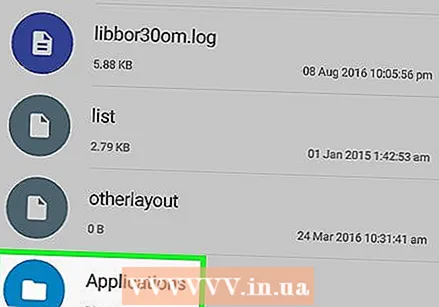 Түртіңіз Қолданбалар. Бұл сол жақ мәзірдің ортасындағы қойынды.
Түртіңіз Қолданбалар. Бұл сол жақ мәзірдің ортасындағы қойынды. 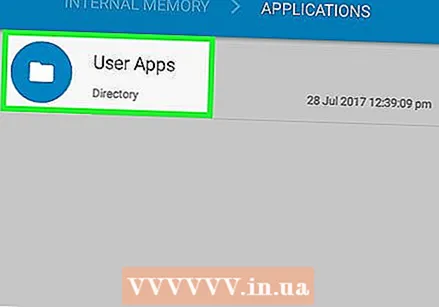 Түртіңіз Пайдаланушының қолданбалары. Бұл опция арқылы сіз тек қолданушы орнатқан қолданбаларды көресіз.
Түртіңіз Пайдаланушының қолданбалары. Бұл опция арқылы сіз тек қолданушы орнатқан қолданбаларды көресіз. - Егер сіз жай ғана алдын ала орнатылған қолданбаның APK файлын алғыңыз келсе, мұнда «Жүйелік қолданбаларды» түртуге болады.
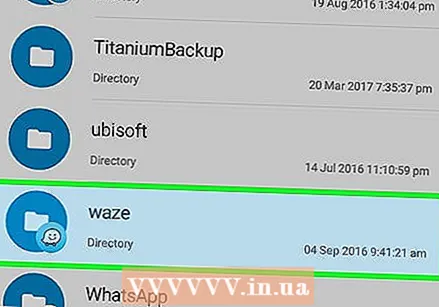 ҚХА файлын алғыңыз келетін бағдарламаны түртіп, ұстап тұрыңыз. Бір секундтан кейін экранның жоғарғы жағында түрлі белгішелер пайда болатынын көресіз.
ҚХА файлын алғыңыз келетін бағдарламаны түртіп, ұстап тұрыңыз. Бір секундтан кейін экранның жоғарғы жағында түрлі белгішелер пайда болатынын көресіз. 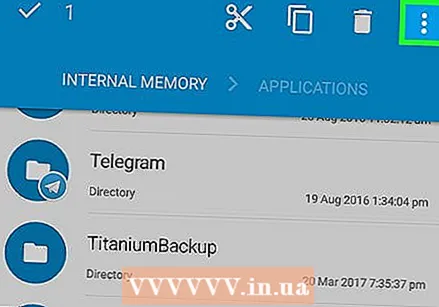 Түртіңіз ⋮. Бұл опцияны экранның жоғарғы оң жақ бұрышынан табуға болады.
Түртіңіз ⋮. Бұл опцияны экранның жоғарғы оң жақ бұрышынан табуға болады. 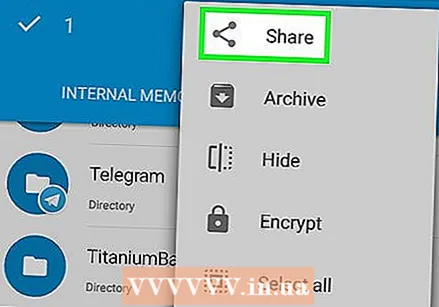 Түртіңіз
Түртіңіз 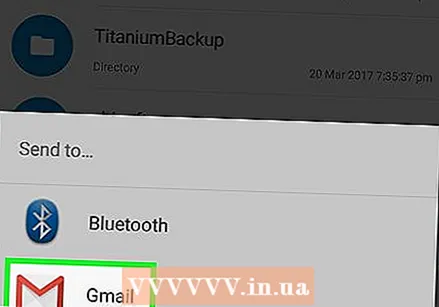 Файлды бөлісу әдісін түртіңіз. Көп жағдайда файл электронды пошта арқылы жіберуге ыңғайлы қарағанда үлкенірек болады, сондықтан сізге интерактивті сақтау қызметін (мысалы, Google Drive) пайдалану қажет болады.
Файлды бөлісу әдісін түртіңіз. Көп жағдайда файл электронды пошта арқылы жіберуге ыңғайлы қарағанда үлкенірек болады, сондықтан сізге интерактивті сақтау қызметін (мысалы, Google Drive) пайдалану қажет болады. - Мысалы, APK файлын Dropbox-қа жүктегіңіз келсе және сіздің құрылғыңызда Dropbox қолданбасы орнатылған болса, файлды жүктеу үшін «Dropbox», содан кейін «Қосу» түймесін түртіңіз.
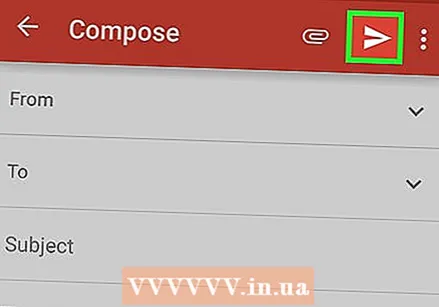 APK файлын жүктеп салыңыз. Сіз сақтау қызметін таңдап, файлды жүктегеннен кейін, файлды басқа Android құрылғысына жіберуге дайынсыз.
APK файлын жүктеп салыңыз. Сіз сақтау қызметін таңдап, файлды жүктегеннен кейін, файлды басқа Android құрылғысына жіберуге дайынсыз.
3-тен 3-бөлім: APK файлын басқа Android құрылғысына жіберіңіз
 Басқа Android жүйесінде дұрыс бағдарламаны ашыңыз. Бұл сіз APK файлын жүктеген қолданба немесе қызмет.
Басқа Android жүйесінде дұрыс бағдарламаны ашыңыз. Бұл сіз APK файлын жүктеген қолданба немесе қызмет. - Мысалы, APK файлын жүктеу үшін Dropbox қолданған болсаңыз, енді басқа құрылғыда Dropbox ашу керек.
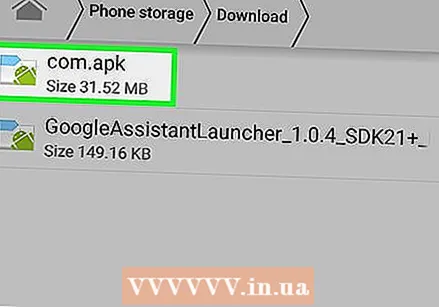 APK файлын таңдаңыз. Бұл қадам әр қолданбада әр түрлі болады, бірақ оны жүктеу үшін файл атауын түртуге дейін төмендейді.
APK файлын таңдаңыз. Бұл қадам әр қолданбада әр түрлі болады, бірақ оны жүктеу үшін файл атауын түртуге дейін төмендейді. - Кейбір жағдайларда файлдың атауын түрткеннен кейін «Жүктеу» түймесін түрту керек.
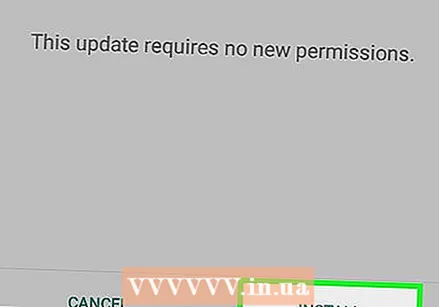 Түртіңіз орнату үшін диалог терезесінде. Бұл опция экранның төменгі оң жақ бұрышында орналасқан.
Түртіңіз орнату үшін диалог терезесінде. Бұл опция экранның төменгі оң жақ бұрышында орналасқан. 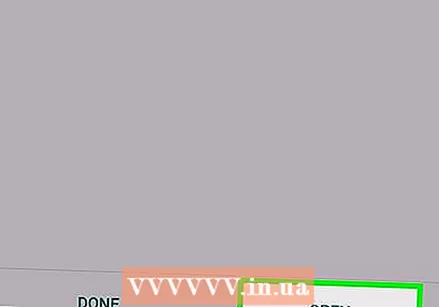 Түртіңіз Ашу. Бұл опция APK файлы орнатылғаннан кейін экранның төменгі оң жақ бұрышында пайда болады. «Ашу» түймесін басу арқылы сіз APK файлынан бағдарламаны ашасыз және бағдарламаның жаңа құрылғыға орнатылған-орнатылмағанын біле аласыз.
Түртіңіз Ашу. Бұл опция APK файлы орнатылғаннан кейін экранның төменгі оң жақ бұрышында пайда болады. «Ашу» түймесін басу арқылы сіз APK файлынан бағдарламаны ашасыз және бағдарламаның жаңа құрылғыға орнатылған-орнатылмағанын біле аласыз.
Кеңестер
- Телефонға арналған қосымшаны планшетке орнату үшін немесе файлдың ескі нұсқасын қолданбаны жаңартпай жаңа құрылғыға жылжыту үшін APK файлын пайдалануға болады.
Ескертулер
- APK файлдарын iPhone-да (немесе Android жоқ басқа телефондарда) қолдана алмайсыз, себебі APK файлы Android қолданбалары үшін арнайы жасалған.



